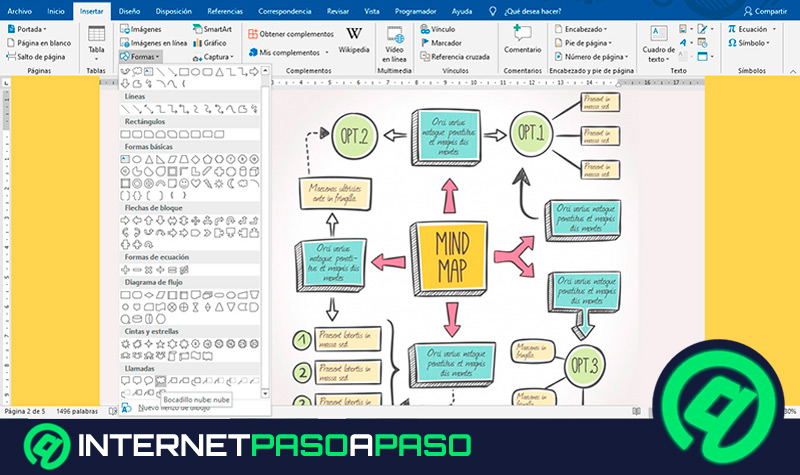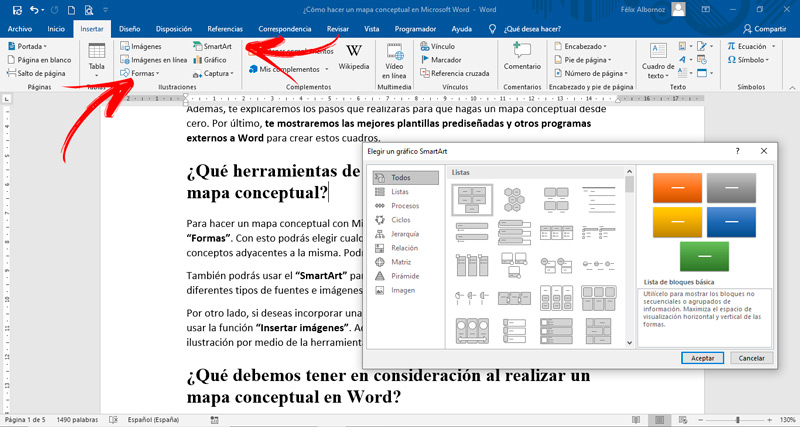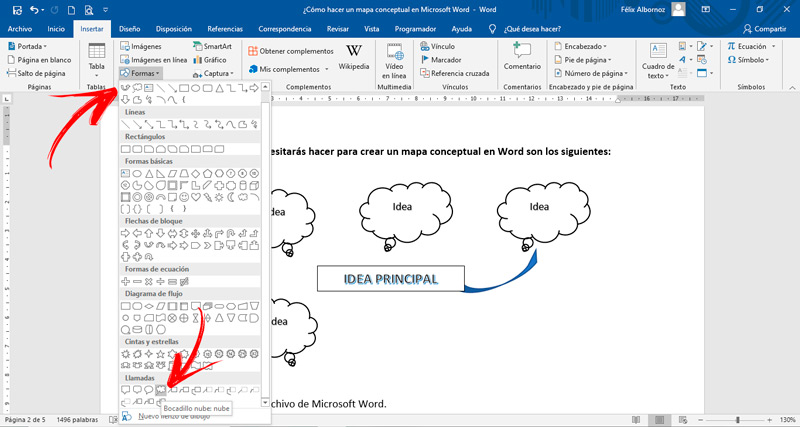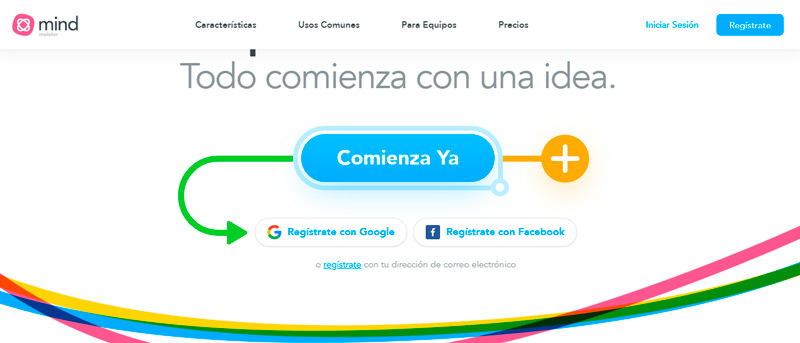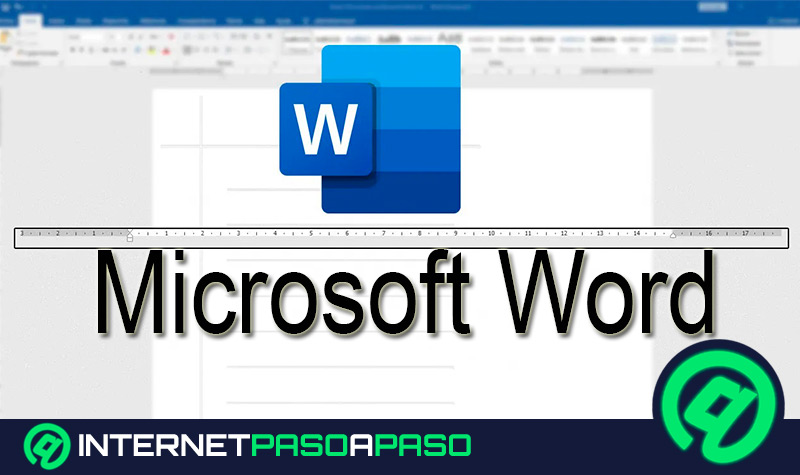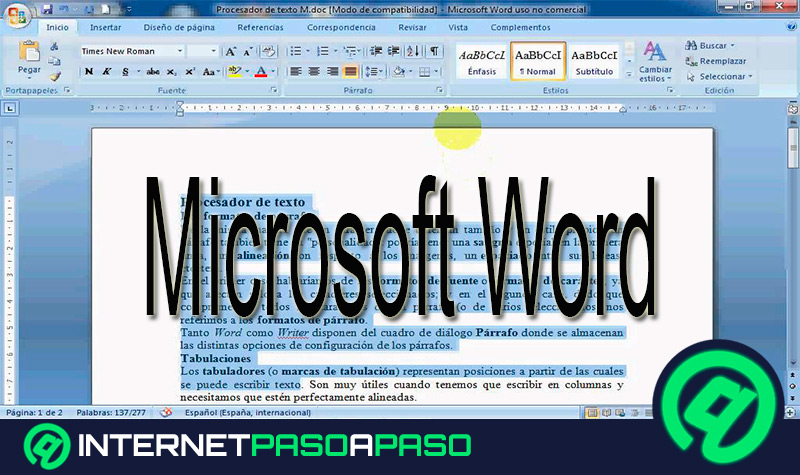Si alguna vez te ha pasado que necesitas exponer una idea y no sabes cómo hacerlo, podrás usar un mapa conceptual realizado en Word para resolver tu problema.
Para ello, necesitarás conocer todas las herramientas con las que contarás para que tu trabajo se realice de una forma veloz y efectiva. Debido a esto, hemos preparado este post para que conozcas todos los secretos de esta herramienta.
Además, te explicaremos los pasos que realizarás para que hagas un mapa conceptual desde cero. Por último, te mostraremos las mejores plantillas prediseñadas y otros programas externos a Word para crear estos cuadros.
¿Qué herramientas de Word puedo usar para hacer un mapa conceptual?
Para hacer un mapa conceptual con Microsoft Word, deberás usar en primer lugar la función “Formas”. Con esto podrás elegir cualquier elemento para incluir como una idea principal conceptos adyacentes a la misma. Podrán ser desde Rectángulos hasta Bocadillos de diálogo.
También podrás usar el “SmartArt” para darle un estilo propio a tu mapa y así obtener diferentes tipos de fuentes e imágenes que te ayudarán a tener un mejor diseño.
Por otro lado, si deseas incorporar una imagen desde tu ordenador o desde la web, necesitarás usar la función “Insertar imágenes”. Además, tendrás que ordenar las figuras y cualquier otra ilustración por medio de la herramienta Traer para adelante o la que necesites.
¿Qué debemos tener en consideración al realizar un mapa conceptual en Word?
Cuando tengas que realizar un mapa conceptual, lo primero que deberás tener en cuenta es la idea general que quieres transmitir. Para esto, necesitarás establecer algunos objetivos para lograr determinar de forma fácil cuáles serán las frases que incluirás en el mapa.
Por ejemplo, tendrás que conocer a quienes irá dirigido el mapa. No es lo mismo que sea para ti que para terceros. Y en relación con estos últimos, no es lo mismo que estas personas conozcan sobre un determinado tema a que no tengan ningún tipo de conocimiento sobre las ideas que expondrás en el mapa.
Luego, vas a tener que plantear entre 5 y 10 conceptos, como máximo, que pondrás en el mapa conceptual. Una vez que tengas determinado esto, vas a tener que hacer un prediseño para ver si el resultado es claro con la lectura. En caso de no serlo, tendrás que volver a editarlo hasta que quede de forma correcta.
Por último, vas a tener que establecer un diseño que sea acorde con el mapa conceptual en sí. Con esto queremos decir que el formato que le darás debe condecir con los gustos de las personas a las cuales va dirigido tu trabajo.
Pasos para crear un mapa conceptual en Microsoft Word desde cero
Los pasos que necesitarás hacer para crear un mapa conceptual en Word son los siguientes:
- Abre un archivo de Microsoft Word.
- Dirígete al menú “Insertar” y luego elige el grupo “Ilustraciones”.
- Selecciona la función “Formas”.
- Escoge la figura que más te guste. En nuestro caso usaremos un “Rectángulo”.
- Haz click derecho sobre la figura y elige “Añadir texto”.
- Escribe la idea que deseas que esté en el centro.
- A continuación, busca otra función en “Formas”.
- Une este elemento con el rectángulo que acabas de hacer. Para ello, tendrás que elegir una flecha que estará en la sección “Flechas de bloque”, de la función “Formas”.
- Repite estos pasos hasta que completes el mapa que necesitas.
Si quieres agregar otro motivo podrás dirigirte a la herramienta “SmartArt” y elegir, por ejemplo, “Ciclos”. En caso que quieras darle algún estilo especial a la letra podrás elegir, una vez que haya seleccionado la fuente, la función “Efectos de texto y tipografía”, ubicada en la pestaña de inicio y en el grupo “Fuente”.
Lista de las mejores plantillas de Word para hacer mapas conceptuales
Echa un vistazo a las mejores plantillas de Word para que puedas hacer mapas conceptuales como un experto:
- Profesional: podrás encontrar en este mapa conceptual un diseño profesional que te permitirá unir las ideas de una manera sencilla. Se destaca la unión de las ideas por medio de círculos interconectados, los cuales los puedes editar de una forma simple.
- Multicolor: el diseño de esta plantilla promueve la atención del lector. Esto se debe a que tendrás una gran cantidad de formas que tendrás que ir llenando con palabras y de esta manera podrás ir llevando una idea principal por sus diferentes ramificaciones.
- Minimal Business: es ideal para compartir informaciones esenciales dentro de una organización. Su diseño minimalista ofrece la posibilidad que cualquier lector pueda interpretar las ideas que se exponen en este mapa de una manera rápida y ágil.
- Divertido: su nombre lo dice todo. Es un diseño destinado para jóvenes en el cual podrás incorporar la idea central en el medio de la página y desprender los diferentes avisos o conceptos que quieres desarrollar desde esa idea. Cuenta con un fondo muy llamativo, el cual representa una hoja de papel.
- Plan de negocio: es muy útil cuando quieras exponer un plan de negocio a otras personas. Su diseño es casual y el formato de la letra te permitirá que puedas mostrar todo lo que quieras de una manera amigable.
- Negocios Mapas Mentales: con esta plantilla podrás tener un mapa con estilo profesional en el que podrás volcar todas las ideas relacionadas con un determinado sector de tu empresa. Es ideal para compartir con empleados de una misma área para que puedan conocer el trabajo y las funciones de sus compañeros.
- Rectángulos: si lo que deseas es exponer un mapa conceptual informal, pero a la vez simple esta plantilla es ideal para ti. Podrás insertar la idea central y luego derivar otras conexiones de una manera muy simple.
- Retro Microchip: cuando estés buscando una plantilla que tenga un estilo retro por sus colores y que sea simple de interpretar, este mapa conceptual es ideal para ti. Podrás añadir los diferentes conceptos de una manera muy fácil, gracias a sus herramientas de edición.
- Nubes: en caso que necesites exponer un mapa conceptual a niños, podrás utilizar este divertido diseño que contará con nubes como sus formas principales. Su edición es muy simple y es compatible con Microsoft Word.
- Cerebro con iconos: con esta plantilla podrás diseñar un mapa conceptual de una manera agencia que contarás con la idea principal que estará unida por diferentes conectores con iconos muy divertidos y de múltiples colores.
Los mejores programas externos a Word para hacer mapas conceptuales como un profesional
Te mostraremos a continuación los mejores programas, diferentes a Microsoft Word, que podrás usar para realizar mapas conceptuales:
Lucidchart.com
Este sitio online te permitirá realizar mapas conceptuales de una manera rápida. Podrás visualizar las conexiones que existen entre diferentes temas, notas o eventos para que puedas tener una mejor planificación en los planes de estudio.
Con esta herramienta vas a poder compartir tus mapas con otros usuarios, pudiendo usar integraciones de la herramienta de Google, G Suite. Además, podrás modificar las veces que quieras el estilo de tu mapa, ya que contarás con funciones que te permitirán elegir el formato son pasos muy simples.
Mindmeister.com
Es una de las herramientas online que más utilizan los usuarios cuando necesitan crear mapas conceptuales. Su uso no es gratuito, pero cuenta con un período de prueba en el cual podrás ver todas las funciones disponibles de este sitio.
Está disponible para cualquier tipo de sistema operativo y no necesitarás recibir actualizaciones, ya que todo lo harás desde la nube. Cuando compartas tu mapa conceptual, esas personas podrán verlo en cualquier dispositivo móvil, portátil o de mesa.
Cmap.ihmc.us
Con esta herramienta podrás elegir diferentes tipos de fondos, como así también los colores y estilos de fuentes. Esto hará que puedas tener un mapa conceptual único y así logres compartir con otras personas tu documento para que lo evalúen.
Si lo deseas, podrás realizar modificaciones de forma online para que los otros usuarios puedan observar esos cambios. Lo podrás usar tanto en Windows como en MacOS.
Creately.com
Encontrarás en este sitio una herramienta muy fácil de usar, ya que sólo deberás arrastrar las formas de diseño en el lienzo para que puedas unirlo con conectores predeterminados. Es ideal para trabajar en equipo y que los diferentes usuarios puedan incorporar sus criterios.
Contarás con cientos de plantillas prediseñadas para que no pierdas tiempo en elegir el mejor diseño.
Xmind.net
Hacer un mapa conceptual nunca fue tan fácil desde que existe este sitio web. Contarás con una versión gratuita y otra de pago en la cual encontrarás más formas y estilos para usar. Se caracteriza por contar con herramientas que te permitirán editar el tema, exportar imágenes y modificar el tipo de letra.
El mapa mental que crearás con este sitio lo podrás compartir con diferentes personas y realizar ajustes de una manera sencilla. Si lo prefieres, puedes descargar un software para que puedas trabajar en un ordenador Windows o MacOS.